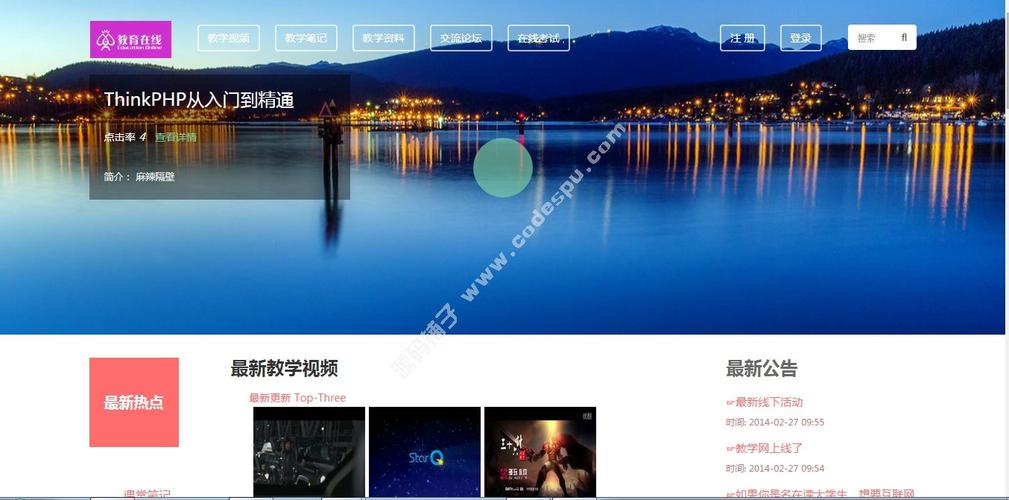
Linux安装ftp服务-详细步骤
最近项目中用到了FTP服务器,于是整理了一份在Linux服务器上安装FTP的详细步骤供大家分享。
1.首先连接上自己的Linux服务器。我的Linux是CentOS 6
2.检查Linux服务器上是否安装了vsftpd服务。
rpm -qa|grep vsftpd
如果显示上图中内容则说明已安装。
可以使用rpm -e vsftpd-2.2.2-24.el6.x86_64进行卸载。(可忽略此步骤)
3.如果没有安装,则进行安装
yum -y install vsftpd
4.安装完成后,修改vsftpd配置
vi /etc/f
打开f配置文件,按i进入编辑模式
将anonymous_enable=YES,修改为 anonymous_enable=NO
修改完成后,按Esc退出编辑模式,然后输入命令(:wq)进行保存退出。注意冒号为英文状态下。
5.重新启动 vsftpd服务
service vsftpd restart
6.为ftp创建用户
ftp用户名:testftp,密码testftp,并将用户绑定到 /var/ftp/testftp
useradd -d /var/ftp/testftp testftp
设置密码:
passwd testftp
输入密码,Linux下输入密码不显示
7.开启防火墙21端口
iptables -I INPUT -m state --state NEW -m tcp -p tcp --dport 21 -j ACCEPT
保存:service iptables save
重启:service iptables restart
8.在浏览器测试是否成功
在浏览器地址栏输入 ftp://ip
输入用户名和密码就可以访问了。
9.权限设置
如果建新文件夹时出现 550 Create directory operation failed. (550报错)时,或者切换目录出错,应该是没有权限导致的!
vi /etc/selinux/config
打开配置将 SELINUX的值设为disabled
重启ftp服务
10.指定ftp家目录
修改ftp的根目录只要修改/etc/f文件即可
vi /etc/f
加入下面三行
local_root=/var/www/html
chroot_local_user=YES
anon_root=/var/www/html
local_root 针对系统用户;anon_root 针对匿名用户
chmod 755 /var/ftp/testftp
然后重启ftp服务就可以了
这时任何一个用户访问都会指定到 /var/ftp/testftp 下 即:ftp的根目录设置成了 /
FTP配置到此结束!!!
service vsftpd start 启动ftp命令
service vsftpd stop 停止ftp命令
service vsftpd restart 重启ftp命令
上传和下载文件
首先:ftp user@ip 登录到远程主机
成功后,输入ls,如下:
ftp> ls
可以得到远程主机的本地目录。
一:get命令(从远程主机下载文件到本机):
ftp> get
(remote-file) <输入要下载到本地的文件>
(local-file) <输入要保存的名字>
回车即可
二:put命令(从本机上传文件到远程主机):
ftp> put
(local-file) <输入要上传到远程主机的文件>
(remote-file) <输入要保存到远程主机的名字>
回车即可
本文发布于:2024-01-31 00:42:29,感谢您对本站的认可!
本文链接:https://www.4u4v.net/it/170663295024028.html
版权声明:本站内容均来自互联网,仅供演示用,请勿用于商业和其他非法用途。如果侵犯了您的权益请与我们联系,我们将在24小时内删除。
| 留言与评论(共有 0 条评论) |